eBayのユーザー登録の解説の続き、購入と支払い手続きまでを説明します。
なお、個人輸入はあくまでご自身の責任となりますので、ご注意ください。
購入と支払いの設定
さて、購入の前に支払い情報の設定をしておきましょう。
先の記事でもご紹介したPayPalを使います。
PayPalアカウントとの連携
既にPayPalのアカウントをお持ちの方は、PayPalアカウントとの連携設定をするだけでOKです。
これらの設定を行うためにはPCからのアクセスが必要です。
スマホでは出来ないのでご注意ください。
では、eBayにアクセスして、アカウント情報画面に移動します。
画面左上の「Hi XXXXXX !」にマウスカーソルを合わせると、「Account settings」というリンクが表示されるので、それをクリックします。
そこで今度は左側にある「PayPal Account」というメニューがあるので、それをクリックします。
ここで既にPayPalアカウントをお持ちの方は、右側の「Link My PayPal Account」を、PayPalアカウントを作成する方は、左の「Sign Up」をクリックしてください。
すると別タブまたは別ウィンドウが開き、PayPalアカウントの登録画面が表示されます。
ただし、以下のような画面が表示された場合は、その画面は一旦閉じて再度「Sign Up」ボタンをクリックしてください。
タイミングによってeBayの登録情報がPayPalの登録画面に反映されない場合があるようです。
反映されるまで何度か閉じてはクリック、を繰り返す必要があります。
住所設定
きちんと反映されていたら、「Japan」の下に表示されている「Change」を押し、住所設定を修正します。
どうやらPayPalとeBayでは住所データの記録の仕方が異なるようで、一部PayPalに引き継げないためのようです。
都道府県、誕生日、パスワードを入力すれば完了です。
続いてクレジットカードを設定するか、eBayに戻って買い物を続けるか選択出来ます。
クレジットカードの登録を済ませておけば、この後の購入がスムースに行えますので、出来ればやっておきましょう。
商品を探す
さて、これで準備が整いました。
後は欲しいものを検索して、購入するだけです。
ここからは皆さんの欲しいものをいかにして探すかが重要です。
ここでは検索のヒントご紹介しておきます。
まず、商品名がわかっているのであれば、検索文字列を使って検索するだけです。
もしわからない場合、あるいはあやふやで絞り込めない場合は、カテゴリーを追っていくと良いです。
商品カテゴリー
今回は血糖測定器の測定チップの購入のためにここまで来てますから、そのカテゴリーをご紹介します。
PCでは、画面左上の「Shop by category」から、Health & beauty を選択すると、「Wellness」という項目があります。
ここの「Medical Equipment」にマウスカーソルを合わせると、「Diabetic Aids」というカテゴリーが出てくるので、これをクリックすれば、糖尿病関連のアイテムが表示されます。
スマホの場合は、Category => Health & Beauty => Medical, Mobility & Disability => Diabetic Aids => Test Strips でたどり着けます。
ここから更に検索しても良いですし、1つ1つ見ていっても良いでしょう。
価格に注意
日本円で表示されている価格は販売価格、もしくはオークション価格です。
即決価格であれば、購入するとそのまま支払いとなりますが、オークションの場合は競り落とせないと購入できません。
オークションを楽しむのでなければ、即決価格で購入しましょう。
即決価格のものだけ表示したい場合は、「Buy it now」というタブに切り替えればOKです。
各アイテムに「Free International Shipping」とか「Free」と書かれているものは、送料無料です。
金額が2段になっている場合やFreeと書かれていない場合は、別途送料がかかります。
出来るだけ安く抑えるためにeBayを使うのですから、妥協はせず、根気よく探しましょう。
これだ、というアイテムを見つけたら、クリックしてみてください。
PC版は次の画面で、スマホは表示された画面の下の方にある「Shipping, Returns and Payments」をさらにタップした先を確認しましょう。
送付可能先が表示されています。
WorldwideとなっていればOKですが、念のため「See exclusions」や「Excludes」の内容を見て、Japanと表示がないか確認しましょう。
アイテムに寄っては送付可能先が国名でずらっと表示されているものもあるので、Japanがあるかないかで送ってもらえるかどうかがわかります。
送れないものを購入してしまうと面倒なことになりますから、注意しましょう。
あとは「Buy it Now」か「Add Cart」ボタンを押して、購入をしましょう。
数クリックの確認で、購入は完了します。
購入後は、売り主からメッセージが来る場合もありますし、何も来ないままの場合もあります。
商品が出荷された時点でeBayから連絡が来ますから、あとは届くのを楽しみに待つだけです。
だいぶ長くなりました。
ここまで読んでいただきありがとうございました。
無事、届く事を願っています。
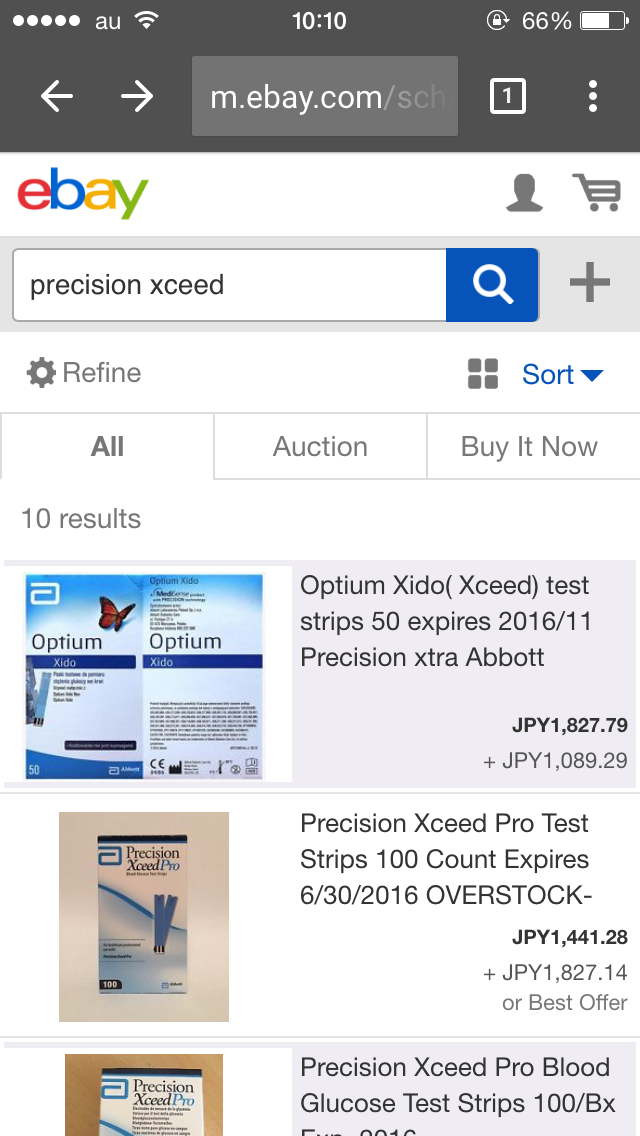
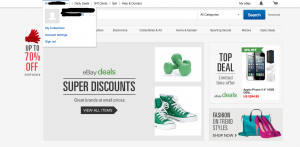
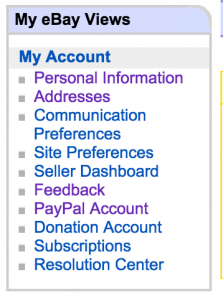
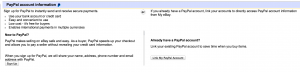
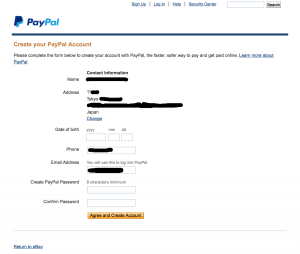
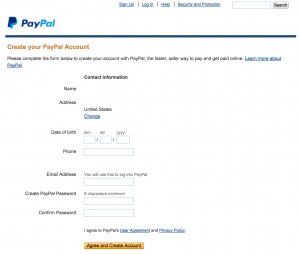
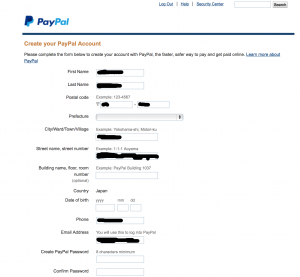
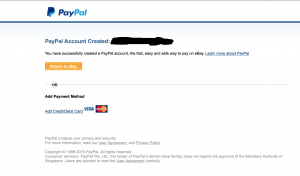
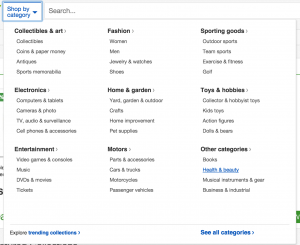
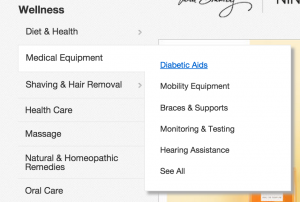
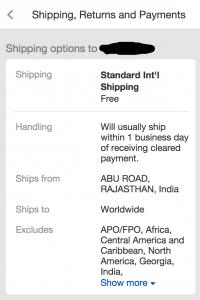

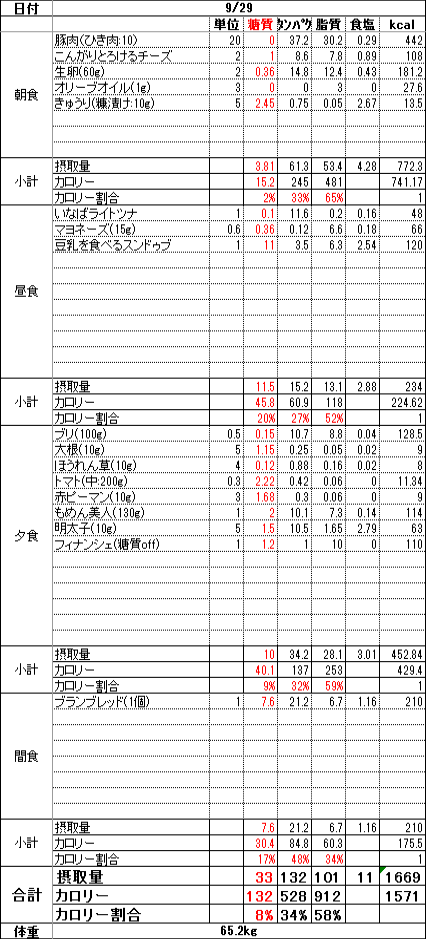
コメント
佐々木さん、先ほどは失礼しました。
こちらの記事でeBayでの購入方法を
ご紹介していただいたのですね。
いろいろ参考にさせていただきました。
私もトライしたいと思います。
ありがとうございました。
田中雅史さん、こんにちは。
コメントありがとうございます。
他の記事のコメントに気づかないうちにご自身で見つけて頂いたようですね。
参考になったようで何よりです。
より良い血糖値のコントロールが出来ますことを願っております。